기본프린터 설정 방법이 궁금합니다.
- 날짜 2013-06-05
- 조회수 7,534
원하는 프린터가 기본 프린터로 설정이 안되어 있는 경우 아래의 방법을 참고하시기 바랍니다.
■ 기본 프린터 설정하는 방법
1) Windows 로고 키 + R 키를 누른 후 실행창이 열리면 Control 입력 후 확인을 누르세요.
2) 제어판(보기기준 : 큰아이콘) → 장치 및 프린터 클릭 하세요.
3) 사용중인 프린터에서 마우스 오른쪽 버튼 클릭 후 기본 프린터 설정 클릭 합니다.
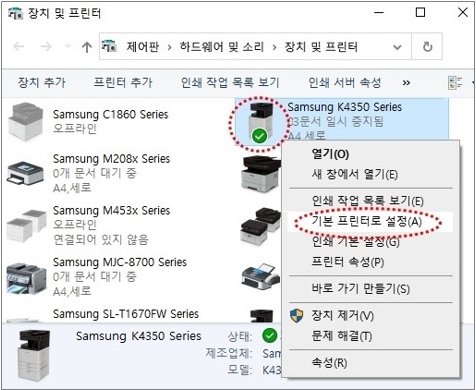
※ 제어판의 장치 및 프린터 클릭 시 Windows 설정창으로 실행되는 경우 아래의 기본 프린터 설정하는 방법으로 조치해보세요.
1) Windows 11 설정창에서 기본 프린터 설정 방법
① Bluetooth 및 장치 → 프린터 및 스캐너 클릭
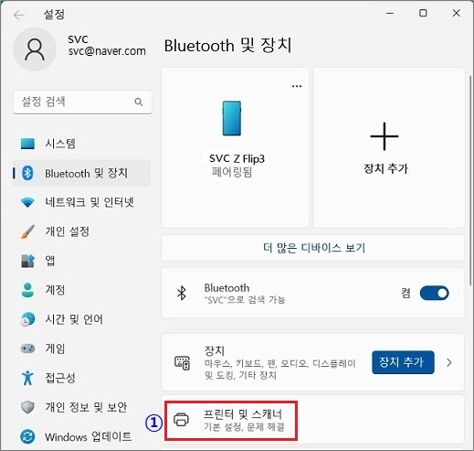
② 프린터 기본 설정을 끔으로 변경 합니다.
- Windows에서 내 기본 프린터를 관리할 수 있도록 허용이 ‘켬’ 인 경우 사용 가능한 프린터를 윈도우가 알아서 기본 프린터로 설정 합니다.
- 기본 프린터를 수동으로 변경하려면 해당 항목을 ‘끔’으로 변경합니다.
③ 기본 프린터로 설정하고자 하는 프린터를 클릭 합니다.
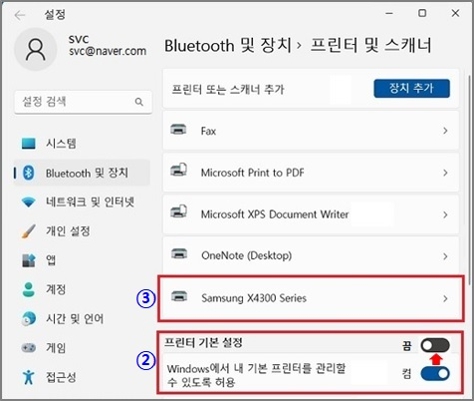
④ ‘기본값으로 설정’을 클릭 합니다.
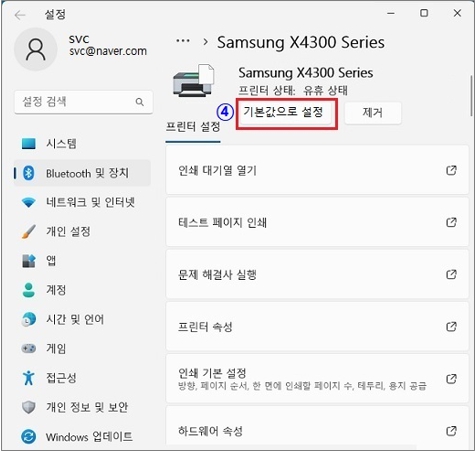
2) Windows 10 설정창에서 기본 프린터 설정 방법
① Windows설정창에서 ‘장치’ 클릭
② 왼쪽 메뉴에서 ‘프린터 및 스캐너’ 클릭
③ 사용하는 프린터를 클릭 후 ‘관리’ 클릭
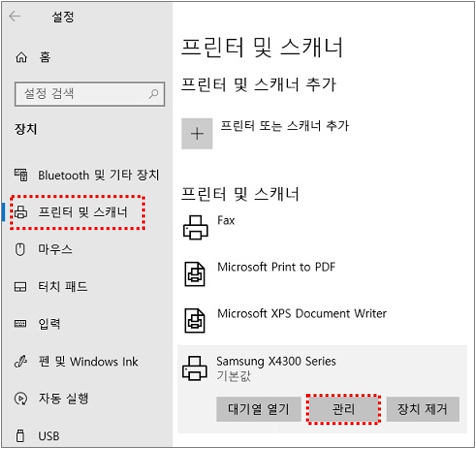
④ ‘기본값으로 설정’ 클릭
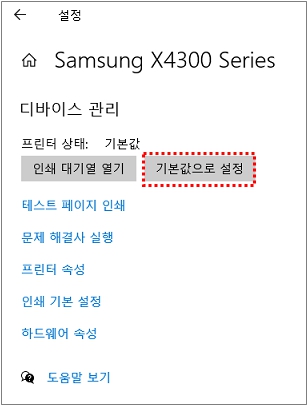
위의 내용으로 궁금증 해결에 조금이나마 도움이 되셨나요?
- 평가해 주신 의견은 콘텐츠 개선을 위한 자료로만 활용됩니다.